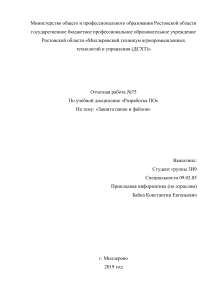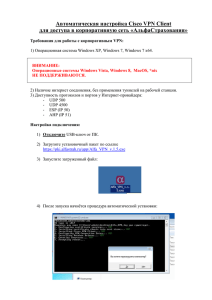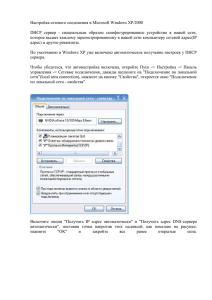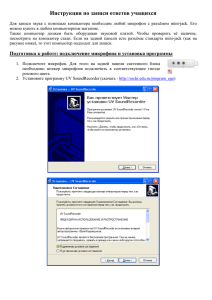Обновление п/с «Клиент» Данная инструкция предназначена
реклама
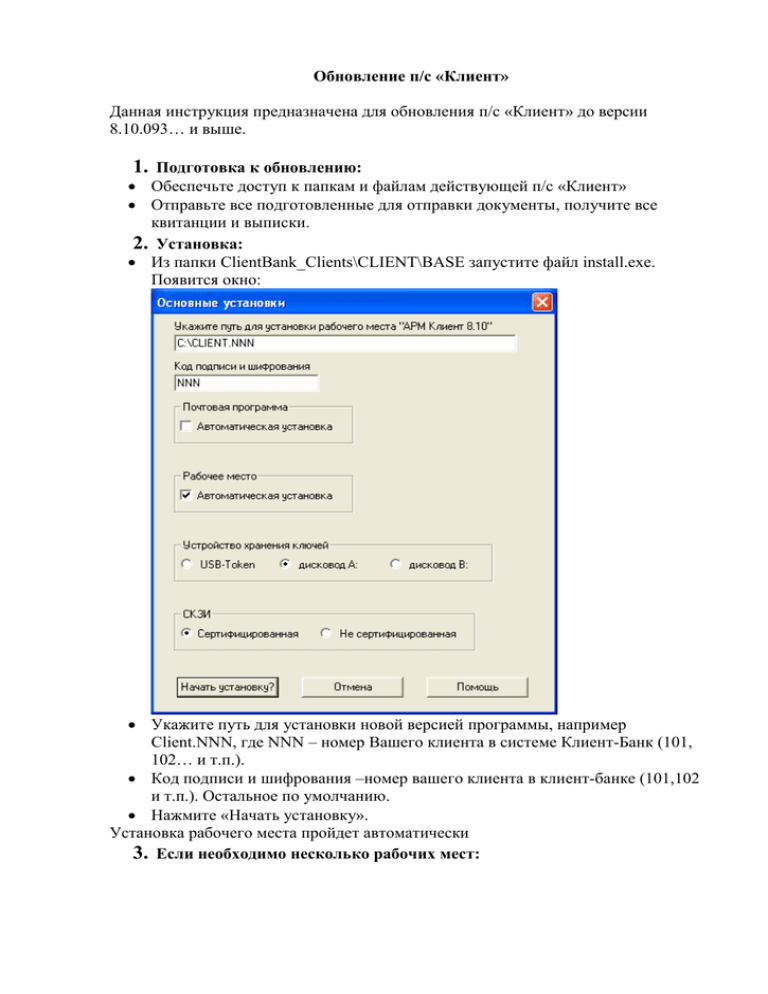
Обновление п/с «Клиент» Данная инструкция предназначена для обновления п/с «Клиент» до версии 8.10.093… и выше. 1. Подготовка к обновлению: Обеспечьте доступ к папкам и файлам действующей п/с «Клиент» Отправьте все подготовленные для отправки документы, получите все квитанции и выписки. 2. Установка: Из папки ClientBank_Clients\CLIENT\BASE запустите файл install.exe. Появится окно: Укажите путь для установки новой версией программы, например Client.NNN, где NNN – номер Вашего клиента в системе Клиент-Банк (101, 102… и т.п.). Код подписи и шифрования –номер вашего клиента в клиент-банке (101,102 и т.п.). Остальное по умолчанию. Нажмите «Начать установку». Установка рабочего места пройдет автоматически 3. Если необходимо несколько рабочих мест: Из папки CLPOINT на других рабочих местах запустите файл install.exe. Появится окно: Укажите путь для установки и нажмите «Начать установку» 4. Перенос данных и настройка программы: Зайдите по указанному при установке пути. Запустите файл client.exe (на него необходимо будет создать ярлык на рабочем столе). Появится окно: По умолчанию пароль: «enter» Работая под пользователя adm (администратор) можно выполнять настройки и установки, генерацию ключей и др. Зайдите в меню «Настройка»-«Утилиты»-«Перенос/обновление данных». Появится окно: Нажмите кнопку «Выбор» и укажите папку Клиента из которого нужно перенести данные (папку со старой версией системы). Нажмите «Начать» После переноса данных появится сообщение: 5 Создание пользователей Зайдите в меню «Настройка»-«Пользователи». В появившемся окне нажмите кнопку «Новый»: Введите имя пользователя, установите пароль и отметьте галочкой организацию с которой будет работать этот пользователь Зайдите в меню «Настройка» - «Изменить пароль» и изменить пароли на вход (пароль для пользователя adm) (по умолчанию «enter») и на подпись(по умолчанию «private»). Зайдите в меню «Настройка» - «Войти другим пользователем». Войдите заведенными вами пользователем и убедитесь, что вся информация – счета из банка, документы и выписки была перенесена корректно. 5. Подготовка ключей подписи: нужно изменить структуру каталогов: на носителе создать папку с названием NNN – номер клиента. В этой папке создать папку SIGN1, если это подпись директора или SIGN2, если это подпись бухгалтера. Скопировать все ключевые файлы и в папку с номером клиента и в папку SIGN*. Т.е. ключевые файлы должны находиться и в папке с номером клиента и в папке SIGN*. При первой подписи документов нужно указывать путь на носитель с ключами и поставить галочку: Автоматический выбор ключей. При возникновении вопросов вы можете позвонить в отдел автоматизации. Тел: 251732.